Konversi VRO menjadi AVI
Cara mengonversi file VRO dari DVD recorder ke format AVI untuk kompatibilitas dan pemutaran yang lebih baik
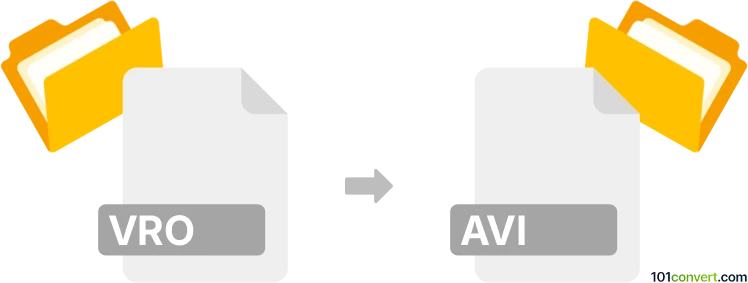
Bagaimana mengkonversi vro ke avi berkas
- Lainnya
- Belum ada peringkat.
101convert.com assistant bot
1hr
Memahami Format File VRO dan AVI
VRO adalah format perekaman video yang digunakan oleh perekam video DVD untuk perekaman real-time ke disc DVD-RAM atau DVD-RW. Format ini berisi multiplexed audio dan video streams, mirip dengan format DVD-Video standar, tetapi tidak didukung secara luas oleh sebagian besar media player dan perangkat lunak pengeditan.
AVI (Audio Video Interleave) adalah format wadah multimedia yang diperkenalkan oleh Microsoft. Format ini didukung secara luas di berbagai platform dan perangkat, sehingga menjadi pilihan populer untuk pemutaran dan pengeditan video.
Mengapa mengonversi VRO ke AVI?
Mengonversi file VRO ke format AVI meningkatkan kompatibilitas dengan media player, perangkat lunak pengeditan, dan platform berbagi. File AVI lebih mudah diedit, diputar, dan didistribusikan dibandingkan format VRO yang kurang umum.
Perangkat lunak terbaik untuk konversi VRO ke AVI
Salah satu alat terandalkan untuk mengonversi VRO ke AVI adalah Freemake Video Converter (Windows). Menyediakan antarmuka yang ramah pengguna dan mendukung berbagai format, termasuk VRO dan AVI. Opsi lain yang bagus adalah HandBrake (Windows, macOS, Linux), meskipun Anda mungkin perlu mengganti nama file .vro menjadi .mpg terlebih dahulu untuk kompatibilitas.
Cara mengonversi VRO ke AVI menggunakan Freemake Video Converter
- Unduh dan instal Freemake Video Converter dari situs resmi.
- Jalankan program dan klik +Video untuk menambahkan file VRO Anda.
- Pilih to AVI di bagian bawah jendela.
- Pilih pengaturan output yang diinginkan (codec, resolusi, dll.).
- Klik Convert untuk memulai proses konversi.
Alternatif: Mengonversi dengan HandBrake
- Ganti nama file .vro Anda menjadi .mpg jika HandBrake tidak mengenalinya.
- Buka HandBrake dan klik File untuk memilih video Anda.
- Pilih AVI sebagai format output (jika tersedia) atau pilih MKV atau MP4 sebagai alternatif.
- Klik Start Encode untuk memulai konversi.
Tips untuk konversi yang sukses
- Pastikan file VRO Anda tidak rusak dan sudah difinalisasi jika diambil dari perekam DVD.
- Jika mengalami masalah pemutaran, coba ekstrak video menggunakan perangkat lunak pembuatan DVD sebelum konversi.
- Selalu cek file AVI hasil konversi untuk sinkronisasi audio/video dan kualitasnya.
Catatan: Catatan konversi vro ke avi ini tidak lengkap, harus diverifikasi, dan mungkin mengandung ketidakakuratan. Silakan pilih di bawah ini apakah Anda merasa informasi ini bermanfaat atau tidak.